Edge a fait du bon travail en remplaçant Internet Explorer, et de plus en plus d'utilisateurs commencent à l'adopter puisqu'il s'agit du navigateur par défaut de Windows 11. L'accent mis par Edge sur la protection contre les logiciels malveillants et la détection des pages Web dangereuses l'a aidé à gagner en popularité.
Si vous décidez de continuer à utiliser Edge comme navigateur par défaut mais que vous remarquez qu'il n'y a pas de son, ne vous inquiétez pas. Nous allons vous montrer comment y remédier rapidement. Vérifier Comment résoudre le problème d'écran noir de Microsoft Edge sous Windows.
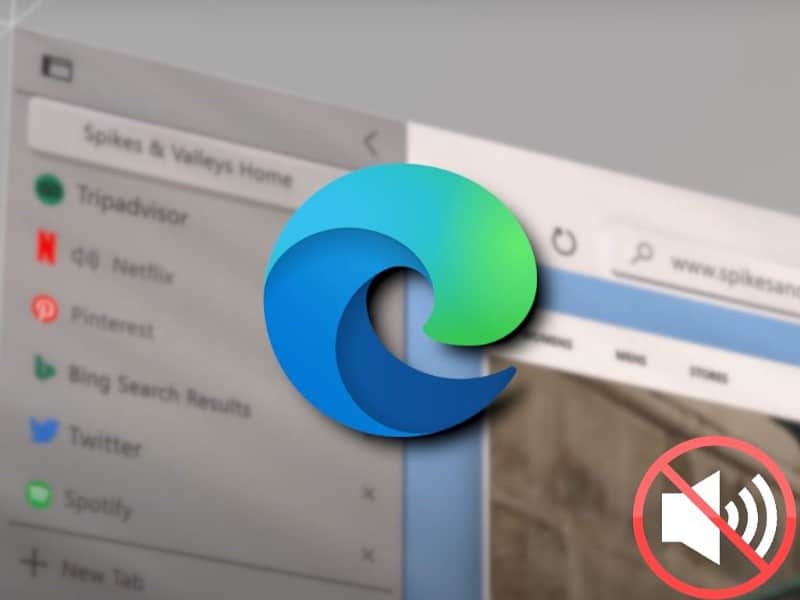
1. Vérifiez le niveau de volume de votre appareil
Avant d'essayer de dépanner Edge en cas d'absence de son, vérifiez le volume de votre appareil. Lancez un autre navigateur ou toute autre application capable de lire du contenu multimédia pour vérifier si l'audio fonctionne sur votre ordinateur.
Sur un PC Windows, ouvrez l'application Paramètres et accédez à Système -> Son. Ensuite, faites défiler vers le bas jusqu'à Options audio avancées et appuyez sur Volume de l'application et préférences de l'appareil. Là, vérifiez le volume et le périphérique de sortie pour Microsoft Edge.
2. Remettez l'audio dans l'onglet
Il est possible qu'Edge n'ait aucun son parce que vous avez accidentellement désactivé l'onglet. Trouvez l'icône du haut-parleur à côté du nom de l'onglet et cliquez dessus.
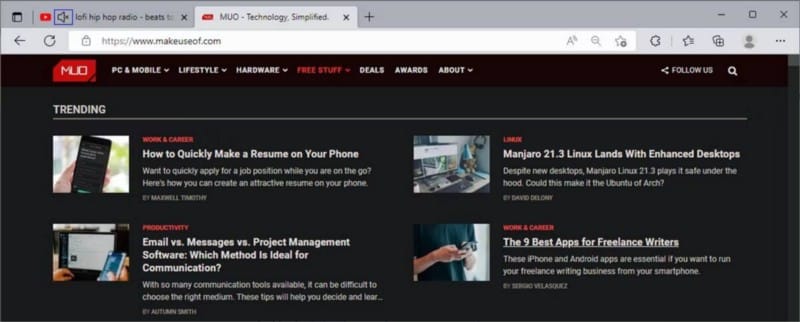
Vous pouvez également cliquer avec le bouton droit sur l'onglet et cliquer sur Activer l'onglet Ou sélectionnez un onglet et appuyez sur Ctrl + M.
3. Mettre à jour Edge
Si vous aimez utiliser plusieurs navigateurs et que vous n'ouvrez pas souvent Edge, vous risquez de manquer l'occasion de mettre à jour vers la dernière version. Dans ce cas, vous pouvez rencontrer divers problèmes, notamment l'impossibilité d'écouter de l'audio.
Pour mettre à jour Edge, accédez à bord: // paramètres Et cliquez À propos de Microsoft Edge. Si des mises à jour sont disponibles, Edge les installera automatiquement.
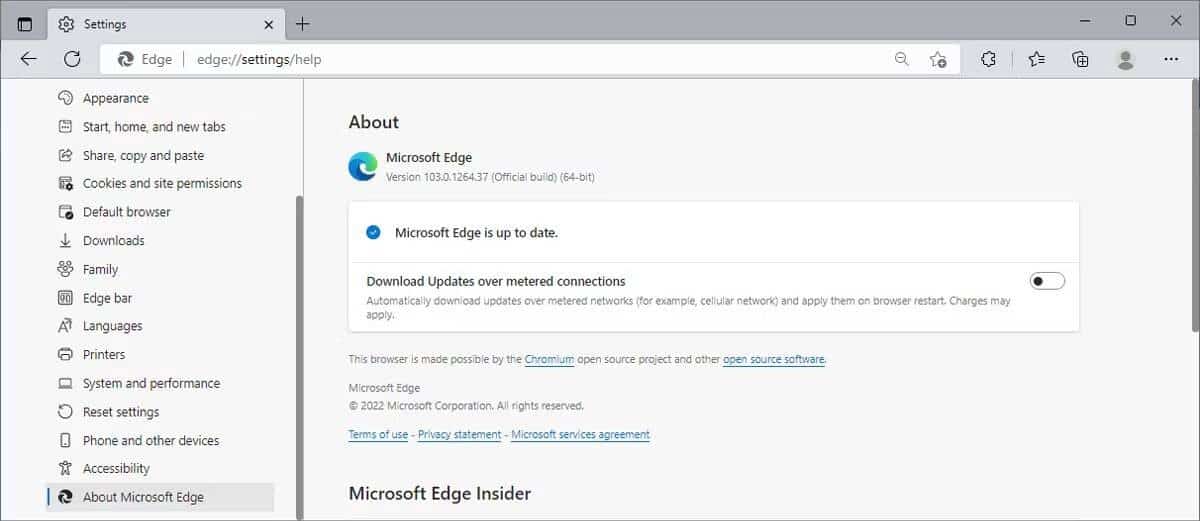
4. Vérifiez vos modules complémentaires Edge installés
Parfois, vous devez rendre votre ordinateur silencieux, afin de pouvoir mieux vous concentrer sur votre travail. Et il existe de nombreuses extensions de navigateur qui désactiveront tous les onglets de votre navigateur. Par exemple , Onglet Muet Vous désactiverez tous les onglets en un seul clic.
Si vous partagez votre ordinateur avec quelqu'un d'autre, il se peut qu'il ait installé une extension similaire et ait oublié de vous le dire.
Si vous n'avez pas d'extension conçue pour contrôler l'audio de votre navigateur, une extension corrompue ou obsolète peut empêcher Edge de lire l'audio.
Pour afficher tous les modules complémentaires installés, accédez à edge: // extensions.

L'identification de l'extension problématique peut être difficile, il est donc préférable de désactiver toutes les extensions. Ensuite, activez-les un par un jusqu'à ce que vous trouviez l'extension coupable. Vérifier Une explication de la façon d'installer des plugins dans le navigateur Microsoft Edge.
5. Réinitialiser les autorisations Edge
Si Edge n'a pas d'audio uniquement pour certains sites Web, vous pouvez essayer de modifier les autorisations du site Web sur Edge.
- Allez sur le site Web avec le problème.
- Cliquez sur l'icône Afficher Informations sur le site Web à côté de l'URL.
- Sélectionner Autorisations pour ce site.
- Cliquez sur le bouton Réinitialiser les autorisations.
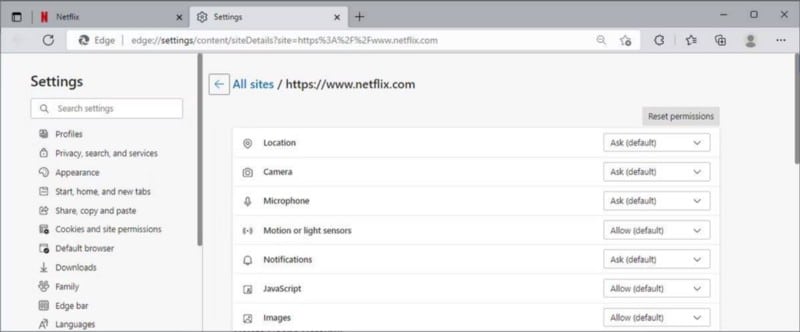
6. Effacer les données du cache
Tout navigateur Web enregistre une copie des pages Web ou d'autres éléments connexes pour un chargement plus rapide lorsque vous les visitez à nouveau. Bien que cela ait un effet positif sur votre expérience de navigation, si Edge a accumulé beaucoup de données de cache, vous pouvez rencontrer le problème de l'absence de son.
Pour supprimer les données du cache, accédez à bord: // paramètres Et ouvrez une liste Confidentialité, recherche et services. Ensuite, depuis Effacer les données de navigation, appuyez sur le bouton Choisissez ce que vous voulez effacer.
Définissez la plage horaire sur Tout le temps , vérifiez les photos et les fichiers mis en cache, puis appuyez sur Effacer maintenant.
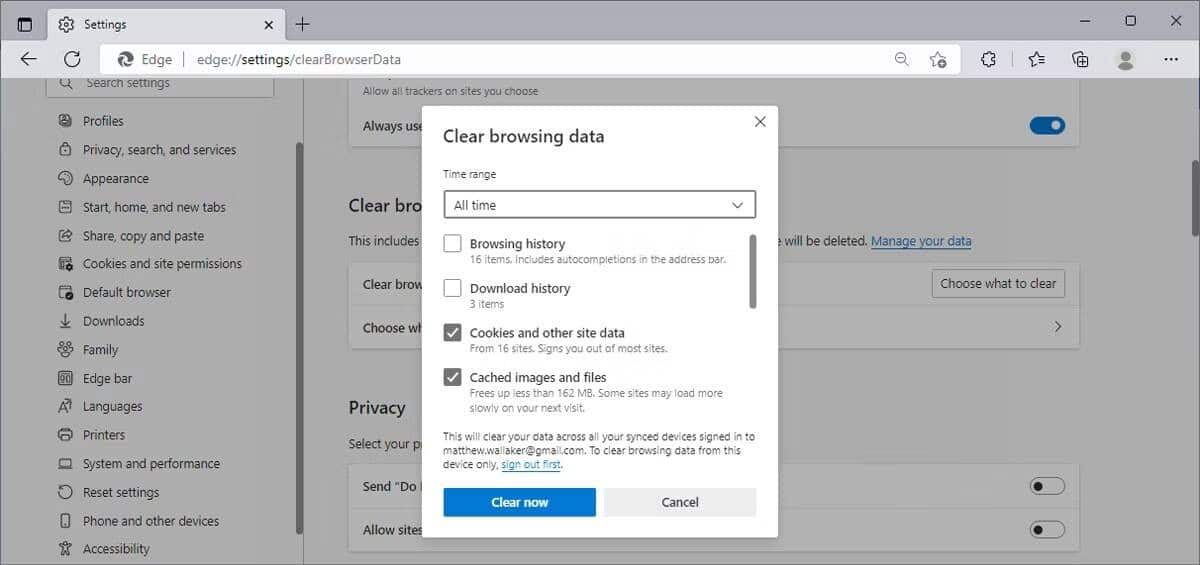
7. Réinitialiser Edge
Si aucune des solutions ci-dessus ne vous a aidé à réparer Microsoft Edge, vous devriez essayer de réinitialiser votre navigateur à ses valeurs par défaut. Gardez à l'esprit que cela supprimera toutes les données de cache, les cookies et les extensions. Mais il conservera l'historique de votre navigateur et les mots de passe enregistrés.
- Aller à bord: // paramètres.
- Dans le menu du volet de gauche, sélectionnez Réinitialiser les paramètres.
- Cliquez sur Restaurer les paramètres à leurs valeurs par défaut -> Réinitialiser.
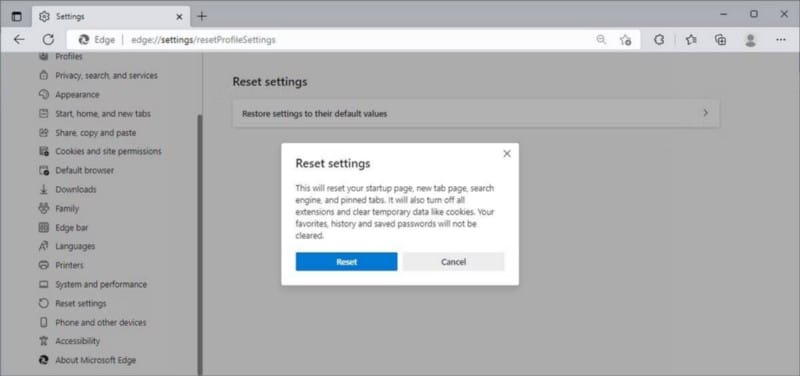
Correction du son dans Microsoft Edge
Nous espérons que l'un de ces correctifs vous a aidé à retrouver le son dans Edge. La plupart du temps, vous devez réinitialiser les autorisations du site Web ou désactiver une extension corrompue. Pour éviter que cela ne se reproduise, vous pouvez utiliser le gestionnaire d'extensions pour les surveiller de près. Vous pouvez désormais visualiser Comparaison Microsoft Edge vs Firefox : quel navigateur va gagner ?







